Samsung S5 nie włącza się [rozwiązany]
Samsung Galaxy S5 to świetny smartfon ze względu na różnorodne funkcje i wytrzymały sprzęt. Ludzie ręczą za jego wydajność i przyjazny interfejs użytkownika. Jednak mówią też: „czasami mój Galaxy S5 nie obraca się i utknął na czarnym ekranie”. Samsung S5 nie włącza się nie jest rzadkim problemem i wielu jego użytkowników napotyka, gdy ich telefon przestaje odpowiadać i nie włącza się bez względu na to, ile razy naciśniesz przycisk zasilania. Telefon ma tendencję do zawieszania się.
Należy pamiętać, że wszystkie smartfony, bez względu na to, jak drogie są, cierpią na drobne usterki, a Samsung S5 nie włącza się to jeden z takich błędów. W takiej sytuacji nie ma powodów do paniki, ponieważ ten problem można łatwo rozwiązać.
Jeśli kiedykolwiek znajdziesz siebie lub kogoś innego w tym samym problemie, pamiętaj, że pierwszą rzeczą, którą musisz zrobić, to dokładnie przeanalizować problem, a następnie przejść do jego rozwiązań.
- Część 1: Powody, dla których Twój Samsung Galaxy S5 się nie włącza
- Część 2: Jak uratować dane, gdy Galaxy S5 się nie włącza?
- Część 3: 5 wskazówek, jak naprawić Samsung S5 nie włącza się
- Wskazówka 1: Naładuj telefon
- Wskazówka 2: włóż ponownie baterię
- Wskazówka 3: użyj narzędzia do naprawy Androida DrFoneTool – Naprawa systemu (Android)
- Wskazówka 4: Uruchom telefon w trybie awaryjnym
- Wskazówka 5: Wyczyść partycję pamięci podręcznej
- Część 4: Przewodnik wideo, aby naprawić Samsung S5 nie włącza się
Część 1: Powody, dla których Twój Samsung Galaxy S5 się nie włącza
Jeśli zastanawiasz się, dlaczego mój Samsung Galaxy S5 się nie włącza, oto kilka możliwych przyczyn tego problemu:
W naszym codziennym życiu jesteśmy tak zajęci, że zapominamy o terminowym naładowaniu naszego urządzenia, w wyniku czego się rozładowują. Problem z Samsungiem S5 może być również bezpośrednim skutkiem wyczerpania się telefonu.
Ponadto, jeśli aktualizacja oprogramowania lub aktualizacja aplikacji zostanie przerwana podczas pobierania, Twój Samsung Galaxy S5 może zacząć działać nieprawidłowo.
Co więcej, istnieje wiele operacji wykonywanych przez oprogramowanie S5 w tle, które mogą powodować takie usterki. Twój Samsung S5 nie włączy się, dopóki wszystkie takie funkcje w tle nie zostaną zakończone.
W niektórych przypadkach Twój sprzęt również może być powodem do niepokoju. Gdy urządzenie staje się zbyt stare, regularne zużycie może być również przyczyną tego problemu.
Jednak nie musisz się martwić, możesz bardzo łatwo rozwiązać ten problem, wykonując kroki wyjaśnione w poniższych segmentach.
Część 2: Jak uratować dane, gdy Galaxy S5 się nie włącza?
Samsung S5 nie włączy się, problem wymaga natychmiastowej uwagi, ale zanim zaczniesz rozwiązywać problem, wskazane jest uratowanie danych zapisanych w telefonie.
DrFoneTool – Odzyskiwanie danych (Android) Narzędzie to doskonałe oprogramowanie, gdy chcesz bezpiecznie odzyskać dane z telefonu Samsung Galaxy S5, który nie chce się włączyć, ani z pamięci telefonu, ani z karty SD. Możesz wypróbować go za darmo przed zakupem produktu, ponieważ pomaga nie tylko w ratowaniu danych z uszkodzonych, zepsutych i niereagujących urządzeń, ale także z urządzeń narażonych na awarię systemu lub takich, które zostały zablokowane lub zaatakowane przez wirusa.
Obecnie to oprogramowanie obsługuje kilka gadżetów na Androida, na szczęście dla nas, obsługuje większość urządzeń Samsung i może w pełni lub selektywnie pobierać kontakty, wiadomości, filmy, pliki audio, zdjęcia, dokumenty, dzienniki połączeń, WhatsApp i wiele więcej.

DrFoneTool – Odzyskiwanie danych (Android)
Pierwsze na świecie oprogramowanie do pobierania danych z uszkodzonych urządzeń z systemem Android.
- Może być również używany do odzyskiwania danych z uszkodzonych urządzeń lub urządzeń, które są uszkodzone w jakikolwiek inny sposób, na przykład utknęły w pętli restartu.
- Najwyższy wskaźnik wyszukiwania w branży.
- Odzyskiwanie zdjęć, filmów, kontaktów, wiadomości, dzienników połączeń i nie tylko.
- Kompatybilny z urządzeniami Samsung Galaxy.
Wystarczy postępować zgodnie z instrukcjami podanymi poniżej, aby użyć DrFoneTool – Odzyskiwanie danych (Android):
Najpierw pobierz i uruchom oprogramowanie na komputerze i podłącz Samsung S5. Po otwarciu głównego ekranu oprogramowania kliknij opcję „Odzyskiwanie danych” i kontynuuj.

Teraz zaznacz pliki, które chcesz odzyskać i alternatywnie, możesz odznaczyć te, których nie chcesz wyodrębnić.

Teraz jest to bardzo ważny krok, tutaj musisz wybrać stan swojego Samsunga Galaxy S5. Przed tobą będą dwie opcje, a mianowicie „Czarny / uszkodzony ekran” i „Ekran dotykowy nie reaguje lub nie ma dostępu do telefonu”. W takim przypadku wybierz „Czarny / uszkodzony ekran” i przejdź dalej.

Teraz po prostu wprowadź numer modelu i inne szczegóły swojego Androida w oknie, jak pokazano poniżej, a następnie naciśnij „Dalej”.

Będziesz teraz musiał odwiedzić tryb Odin na swoim Galaxy S5, naciskając przycisk zasilania, domu i zmniejszania głośności. Proszę zapoznać się z poniższym zrzutem ekranu.

Gdy na Androidzie pojawi się ekran trybu pobierania / trybu Odin, poczekaj, aż oprogramowanie go wykryje i jego stan.

Teraz na koniec wybierz dane, które chcesz odzyskać, i naciśnij „Odzyskaj do komputera”.

Gratulacje! pomyślnie pobrałeś dane z urządzenia Samsung.
Część 3: 4 wskazówek, jak naprawić Samsung S5 nie włącza się
„Mój Samsung Galaxy S5 się nie włącza!”. Jeśli ugrzęzłeś w tym samym problemie, oto, co możesz zrobić:
1. Naładuj telefon
Bardzo często zdarza się, że bateria S5 wyczerpuje się, ponieważ być może zapomniałeś ją naładować na czas lub aplikacje i widżety na urządzeniu szybko wyczerpały baterię. Postępuj zgodnie z tą radą i ładuj Samsung Galaxy S5 na około 10-20 minut.

Upewnij się, że Twój S5 pokazuje odpowiednie oznaki ładowania, np. bateria z lampą błyskową powinna pojawić się na ekranie lub telefon musi się świecić.

Uwaga: Jeśli telefon ładuje się normalnie, włącz go ponownie po kilku minutach i sprawdź, czy uruchamia się aż do ekranu głównego lub ekranu zablokowanego.
2. Włóż ponownie baterię
Przed przejściem do zaawansowanych rozwiązań i rozwiązywania problemów spróbuj wyjąć baterię z telefonu Samsung S5 i.
Gdy bateria się wyczerpie, naciśnij przycisk zasilania przez chwilę, aż cała moc wyczerpie się z telefonu.

Następnie odczekaj minutę lub dwie i włóż ponownie baterię.
Na koniec włącz Samsung S5 i sprawdź, czy uruchamia się normalnie.
Teraz, jeśli te wskazówki nie pomogą Ci się nie martwić, możesz spróbować jeszcze dwóch rzeczy.
3. Użyj narzędzia do naprawy Androida DrFoneTool – Naprawa systemu (Android)
Czasami próbowaliśmy powyższych rozwiązań, ale nadal w ogóle nie działają, co może dotyczyć raczej problemów systemowych niż problemów sprzętowych. To brzmi dość kłopotliwie. Jednak tutaj jest narzędzie do naprawy Androida, DrFoneTool – Naprawa systemu (Android), dzięki któremu możesz uratować swojego Samsunga S5 od problemu, który sam nie włączysz w domu.

DrFoneTool – Naprawa systemu (Android)
Narzędzie do naprawy Androida do naprawy Samsunga nie włącza problemu jednym kliknięciem
- Napraw wszystkie problemy z systemem Android, takie jak czarny ekran śmierci, nie włącza się, nie działa interfejs systemu itp.
- Jedno kliknięcie do naprawy Samsunga. Nie są wymagane żadne umiejętności techniczne.
- Obsługuje wszystkie nowe urządzenia Samsung, takie jak Galaxy S5, S6, S7, S8, S9 itp.
- Pierwsze w branży narzędzie do naprawy Androida jednym kliknięciem.
- Wysoki wskaźnik sukcesu naprawiania Androida.
Uwaga: Zanim zaczniesz naprawiać Samsung S5 nie włączy się, konieczne jest wykonanie kopii zapasowej danych, aby uniknąć utraty danych.
Zobaczmy, jak to zrobić!
- Najpierw uruchom DrFoneTool – Naprawa systemu (Android), podłącz telefon lub tablet z Androidem do komputera za pomocą odpowiedniego kabla. Kliknij „Naprawa Androida” wśród 3 opcji

- Następnie wybierz odpowiednią markę urządzenia, nazwę, model i inne szczegóły, aby przejść do kroku „Dalej”.

- Wpisz „000000”, aby potwierdzić swoje działania.

- Przed naprawą Androida konieczne jest uruchomienie Samsunga S5 w trybie pobierania. Wystarczy wykonać poniższe czynności, aby uruchomić Samsung S5 w trybie DFU.

- Następnie kliknij „Dalej”. Program automatycznie rozpocznie pobieranie oprogramowania i naprawę.

- W krótkim czasie Twój Samsung S5 nie włączy się, a problem zostanie dokładnie naprawiony.

4. Uruchom telefon w trybie awaryjnym
Dobrym pomysłem jest uruchomienie S5 w trybie awaryjnym, ponieważ wyłącza wszystkie aplikacje innych firm i ciężkie oraz zapewnia, że telefon nadal może się uruchamiać. W trybie awaryjnym,
Najpierw naciśnij i przytrzymaj przycisk zasilania, aby zobaczyć logo Samsung, a następnie zwolnij przycisk.
Teraz natychmiast naciśnij przycisk zmniejszania głośności i zostaw go po uruchomieniu telefonu.
Teraz będziesz mógł zobaczyć „Tryb awaryjny” na głównym ekranie.
Uwaga: możesz długo nacisnąć przycisk zasilania, aby wyjść z trybu awaryjnego.
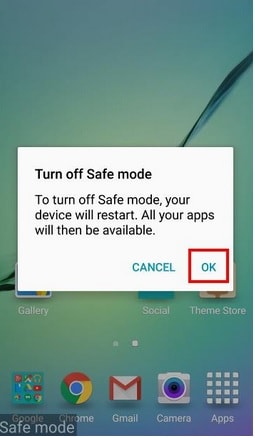
5. Wyczyść partycję pamięci podręcznej
Wyczyszczenie partycji pamięci podręcznej jest dobrym pomysłem i powinno być wykonywane regularnie. Oczyszcza telefon wewnętrznie i czyni go szybszym i bardziej wydajnym.
Na początek uruchom tryb odzyskiwania, naciskając przyciski zasilania, domu i zwiększania głośności. Następnie zostaw przycisk zasilania, gdy telefon wibruje, i zostaw wszystkie przyciski, gdy zobaczysz przed sobą listę opcji.
Teraz po prostu przewiń w dół, aby wybrać „Wyczyść partycję pamięci podręcznej” i poczekaj na zakończenie procesu.
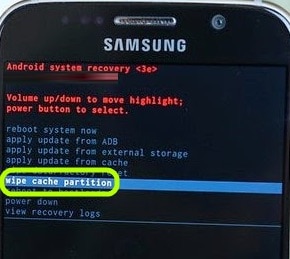
Po zakończeniu uruchom ponownie S5 i sprawdź, czy włącza się płynnie.

Wskazówki wyjaśnione powyżej są pomocne w ratowaniu danych z Samsunga S5, który się nie włącza. Mam nadzieję, że ten artykuł pomoże ci skuteczniej rozwiązać problem.
Ostatnie Artykuły:

